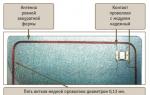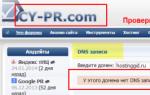Po ponownej instalacji systemu Windows 10 gry działają wolno. Gra szarpie, zawiesza się i zwalnia. Co można zrobić, żeby to przyspieszyć? Usuwanie podejrzanych aplikacji podczas uruchamiania
Duża liczba użytkowników systemu Windows używa komputera jako platformy do gier. Często jednak borykają się z problemem „hamulców”, „opóźnień”, niemożności uruchomienia itp., gdy próbują spędzić czas grając w swoją ulubioną grę. Nie rozpaczaj, w większości przypadków sytuację można naprawić w domu.
Dlaczego gry zwalniają w systemie Windows 10 i co z tym zrobić
Są tylko trzy powody, dla których gry napotykają problemy i zaczynają zwalniać:
- niewystarczająca moc komputera;
- problemy z samą grą;
- zła konfiguracja systemu operacyjnego i parametrów gry.
Pierwszy powód jest najtrudniejszy do uporania się - w tym celu będziesz musiał zmienić podzespoły komputera i tutaj musisz zastanowić się, czy gra jest tego warta. Znalezienie ustawień komputera jest bardzo proste:
Jeśli problem leży w samej grze, np. została zainstalowana z błędem lub problem jest zawarty w plikach gry, musisz:
- spróbuj usunąć grę i zainstalować ją ponownie;
- użyj innej dystrybucji, pobierając ją z innego źródła.
Jeśli moc komputera jest wystarczająca, a gra nie zawiera błędów, problemem są nieprawidłowe ustawienia systemu operacyjnego. Aby naprawić sytuację, będziesz musiał zastosować złożone działania: oczyścić komputer ze „śmieci”, usunąć wszystko, co niepotrzebne z systemu, a także dostosować grę do niższych parametrów graficznych.
Czyszczenie komputera ze zbędnych programów i plików
„Śmieci”, czyli nieużywane aplikacje, logi programów, pamięci podręczne przeglądarki i wiele innych, spowalniają działanie systemu operacyjnego. Wszystkie te pliki utrudniają nawigację po sektorach dysku twardego, dlatego ten ostatni wolniej reaguje na żądania, a to wpływa na uruchamianie gier - działają z opóźnieniami i zawieszają się. Dlatego bardzo ważne jest okresowe czyszczenie systemu operacyjnego.

Usuwanie zanieczyszczeń może zająć dość dużo czasu. Wszystko zależy od ilości wybranych danych.
Konieczne jest usunięcie niepotrzebnych programów z tych samych powodów, co śmieci. Niektóre aplikacje są instalowane bez wiedzy użytkownika jako oprogramowanie towarzyszące. W najlepszym przypadku jest to po prostu narzucony program, ale może to być również nowomodny wirus górniczy (program, który produkuje kryptowalutę przy użyciu zasobów Twojego komputera na rzecz strony trzeciej).

W większości przypadków proces przebiega bez interwencji użytkownika, ale czasami trzeba kliknąć przyciski „Dalej” i „Zakończ”, gdy uruchomiony jest Kreator dezinstalacji programu.
Usuwanie podejrzanych aplikacji podczas uruchamiania
Ogólnie rzecz biorąc, usunięcie programu ze startu systemu ma takie samo znaczenie, jak usunięcie omawianej wcześniej aplikacji. Z jednym wyjątkiem – nie wszystkie programy na komputerze są instalowane i wyświetlane w aplecie Aplikacje i funkcje. Niektóre narzędzia mogą działać w tle i być wersją przenośną (w pełni działającą wersją programu, która nie jest zainstalowana w systemie i dlatego nie pozostawia śladów w rejestrze). Aby uruchomić bez wiedzy użytkownika i zintegrować się z systemem, programy takie muszą przedostać się do środowiska startowego.

Defragmentator dysku
Podczas zapisywania plików na dysku dane są dzielone i zapisywane na wszystkich dostępnych miejscach w rzędzie. Oszczędza to miejsce i skraca czas nagrywania. Odczytanie informacji staje się jednak trudne, gdyż system musi najpierw „skleić” plik w całość, a dopiero potem go odczytać. Rozwiązaniem sytuacji jest defragmentacja – proces przepisywania plików w kolejne sektory dysku. Po tej procedurze informacje z dysku twardego są odczytywane szybciej.

Zmiana rozmiaru pliku stronicowania
Plik stronicowania (FP) to specjalny obszar dysku twardego, którego głównym zadaniem jest zapewnienie wszelkiej możliwej pomocy przy zapisywaniu danych, jeśli nie ma na to wystarczającej ilości pamięci RAM. Jednak praca z nim spowalnia komputer, dlatego należy ostrożnie korzystać z FP. Jeśli Twój komputer ma 8 lub więcej gigabajtów pamięci RAM, plik strony powinien zostać zmniejszony do 2 GB lub całkowicie usunięty. Jeśli komputer ma 2–8 GB pamięci, najlepiej przeznaczyć do 6 GB na FP.
- W wyszukiwarce wpisz słowo „wydajność” i wybierz najlepsze dopasowanie.
 W wyszukiwarce Windows wpisz słowo „wydajność” i wybierz najlepsze dopasowanie
W wyszukiwarce Windows wpisz słowo „wydajność” i wybierz najlepsze dopasowanie - W ustawieniach, które się otworzą, przejdź do zakładki „Zaawansowane” i kliknij „Zmień” w kolumnie pamięci wirtualnej.
 W zakładce „Zaawansowane” w sekcji „Pamięć wirtualna” wybierz „Zmień”
W zakładce „Zaawansowane” w sekcji „Pamięć wirtualna” wybierz „Zmień” - Odznacz opcję „Automatycznie wybierz głośność” i przesuń przełącznik do pozycji „Określ rozmiar”. Następnie ustaw minimalną (początkową) i maksymalną wielkość pamięci wirtualnej i zapisz zmiany przyciskiem OK.
 Ustaw początkowy i maksymalny rozmiar pliku stronicowania i zapisz je przyciskiem OK
Ustaw początkowy i maksymalny rozmiar pliku stronicowania i zapisz je przyciskiem OK - Po dokonaniu zmian w pamięci wirtualnej uruchom ponownie komputer.
Wideo: jak zmienić plik strony
Wyłączanie trybu DVR
DVR (Digital Video Recorder) to wbudowana funkcja systemu Windows 10 umożliwiająca szybkie przechwytywanie treści wideo i audio podczas grania. Oczywiście nawet w trybie uśpienia program zużywa zasoby komputera, dlatego lepiej go wyłączyć.

Włączanie trybu gry w systemie Windows 10
Tryb gry w systemie Windows 10 to specjalne ustawienie, które pozwala skoncentrować zasoby komputera na grze, poprawiając w ten sposób jej wydajność.

Zaktualizuj ważne sterowniki gier
Sterowniki to oprogramowanie umożliwiające komunikację pomiędzy systemem operacyjnym a „wewnętrznymi elementami” komputera. Im bardziej aktualny program, tym szybciej i wydajniej będzie działać urządzenie.. Głównymi urządzeniami mającymi krytyczny wpływ na szybkość gry są karty graficzne i dyski twarde. To właśnie te sterowniki wymagają aktualizacji do najnowszej wersji.
- Naciśnij kombinację klawiszy Win + X i otwórz Menedżera urządzeń.
 Naciśnij Win + X i otwórz „Menedżera urządzeń”
Naciśnij Win + X i otwórz „Menedżera urządzeń” - Otwórz zakładkę „Karty wideo” (inne możliwe nazwy: kontrolery wideo, karty graficzne), kliknij urządzenie prawym przyciskiem myszy i wybierz „Aktualizuj sterownik”.
 W sekcji „Karty wideo” znajdź zainstalowaną kartę graficzną, kliknij ją prawym przyciskiem myszy i wybierz „Aktualizuj sterownik”
W sekcji „Karty wideo” znajdź zainstalowaną kartę graficzną, kliknij ją prawym przyciskiem myszy i wybierz „Aktualizuj sterownik” - W kreatorze, który się otworzy, wybierz „Wyszukiwanie automatyczne” i poczekaj, aż program zakończy pracę.
 W oknie, które zostanie otwarte, wybierz „Automatycznie wyszukaj zaktualizowane sterowniki” i poczekaj, aż kreator zakończy pracę.
W oknie, które zostanie otwarte, wybierz „Automatycznie wyszukaj zaktualizowane sterowniki” i poczekaj, aż kreator zakończy pracę. - Powtarzamy procedurę dla wszystkich urządzeń w zakładkach „Karty wideo” i „Kontrolery IDE”, po czym ponownie uruchamiamy komputer.
Ponowna instalacja bibliotek graficznych
Biblioteki graficzne (biblioteki grafiki 3D) są ważnymi narzędziami do pisania gier. W związku z tym do wysokiej jakości reprodukcji takich aplikacji wymagane są wszystkie dostępne komponenty silnika graficznego. W większości przypadków do bibliotek dołączane są gry, jednak tradycja ta stopniowo wychodzi z mody. Główne komponenty graficzne zawarte są w DirectX, Net.Framework i Microsoft Visual C++. Następnie zapisujemy zmiany i czekamy, aż gra przeładuje wszystkie tekstury.
Aplikacje przyspieszające gry i ogólnie system Windows 10
Oprócz standardowych opcji konfiguracji ręcznej istnieją specjalne aplikacje, które wykonują wszystkie czynności automatycznie. Eliminuje to możliwość, że przeglądając ustawienia systemu, przypadkowo dotkniesz czegoś ważnego. Ponadto możliwości optymalizacji systemu są dość szerokie; jeśli zrobisz wszystko ręcznie, możesz stracić ponad godzinę. Za pomocą specjalnego programu konfiguracja systemu operacyjnego odbywa się w ciągu kilku minut.
Wzmacniacz mądrej gry
Wise Game Booster to małe, ale potężne narzędzie, którego celem jest optymalizacja komputera w celu uzyskania lepszej wydajności w grach. Program poprzez swoje działanie pomaga uwolnić pełen potencjał Twojego komputera. Aplikacja jest dystrybuowana bezpłatnie, można ją pobrać klikając w link.
Funkcje programu Wise Game Booster:

CCleaner
CCleaner to specjalny program do optymalizacji komputera. Główny nacisk położony jest na oczyszczenie układu z zanieczyszczeń. Program ma również szerokie możliwości odinstalowywania aplikacji, konfigurowania uruchamiania, wyszukiwania duplikatów plików i wielu innych. Dostępna jest wersja bezpłatna z podstawową funkcjonalnością, a także dwie zaawansowane opcje, które można kupić za pieniądze. Znajdują się tam wszystkie linki umożliwiające pobranie i zamówienie wersji komercyjnej.
Funkcje programu:

Naprawa problemów z lagami w grze jest dość prosta. Wystarczy zoptymalizować ustawienia aplikacji i systemu operacyjnego.
Nikt nie jest na to odporny. Zwłaszcza dzisiaj, kiedy modne jest wypuszczanie na rynek produktów surowych i niezoptymalizowanych. Jednak nadal istnieją sposoby na przyspieszenie gry na komputerze stacjonarnym lub laptopie. Nie ma żadnej gwarancji, że to pomoże. Ale jeśli gry zwalniają i nie wiesz, co robić, warto spróbować.
Końcówki są uniwersalne i pasują do wszystkich komputerów i laptopów. Wersja systemu operacyjnego też nie ma znaczenia – możesz spróbować zoptymalizować grę na Windows 7, 8 lub 10.
Chciałbym od razu zauważyć, że nie ma tu wzmianki o podkręcaniu procesora lub karty graficznej. Dokładnie tak samo, jak w przypadku zakupu nowych podzespołów. Pierwsza metoda jest bardzo niebezpieczna (szczególnie dla początkujących), a druga będzie Cię kosztować.
Pierwszym powodem jest laptop. Nie jest przeznaczony do gier i powinieneś o tym wiedzieć przy zakupie. Laptopy są znacznie słabsze pod względem wydajności niż komputery, więc gry na nich stale działają wolno. Poza tym szybko się nagrzewają. W rezultacie gra po pewnym czasie zaczyna zwalniać. Może to trwać 10 minut lub godzinę, w zależności od modelu.
Innym powodem jest mała ilość pamięci o dostępie swobodnym (RAM). Na początku wystarczy, ale po chwili obciążenie wzrasta i zaczynają się usterki, opóźnienia i hamulce. To wyraźnie wskazuje na przegrzanie lub brak pamięci RAM.
Gry często zwalniają po ponownej instalacji systemu Windows. Z reguły ze względu na to, że zapomniałeś zainstalować sterownik na karcie graficznej. Ale czasami problem leży w krzywym zestawie systemu Windows lub obecności wirusów. W końcu po ponownej instalacji systemu operacyjnego komputer powinien działać i nie powodować usterek.
Czasami gry zwalniają po aktualizacji sterowników karty graficznej. Zdarza się, że programiści wypuszczają krzywą wersję, która nie działa poprawnie. Możesz poczekać na nową lub przywrócić poprzednią wersję.
Jeśli gry, które wcześniej działały normalnie, zaczynają zwalniać, najprawdopodobniej problemem jest bałagan. Tutaj musisz zoptymalizować komputer lub laptop, oczyścić go z zanieczyszczeń - krótko mówiąc, można to naprawić.
I wreszcie ostatnim powodem dla Windows 7, 8 lub 10 są programiści. Dziś modne stało się wypuszczanie na rynek surowego produktu, a potem łatanie go łatkami. Pamiętaj o najnowszych zabawkach: Mafia 3, Resident Evil 7, No Man Sky, Deus Ex Mankind Divided itp. W pierwszych dniach po premierze po prostu nie da się na nich grać. Nawet na wydajnych komputerach stacjonarnych lub laptopach. I żadna optymalizacja tu nie pomoże, bo problem tkwi w samej zabawce.
Ale w innych przypadkach możesz spróbować zoptymalizować swój komputer, aby przyspieszyć gry w systemie Windows 7, 8 lub 10. Poniżej znajduje się 11 prostych wskazówek, jak to zrobić.
Sprawdzanie wymagań systemowych i dostosowywanie ustawień gry
Przed zakupem i instalacją zabawki zapoznaj się z jej wymaganiami systemowymi. Jeśli masz mocny komputer, świetnie, możesz pominąć ten punkt. Ale jeśli laptop spełnia tylko minimalne wymagania, głupotą jest oczekiwać, że zabawka będzie działać na wysokich ustawieniach.
Jeśli chcesz grać, musisz ustawić minimalne parametry. Wyłącz oświetlenie, rozmycie i inne „bezużyteczne” funkcje. Mocno obciążają laptopa, a FPS spada poniżej 30 klatek na sekundę. Być może będziesz musiał nawet obniżyć rozdzielczość - na przykład ustaw nie natywną 1366x768, ale 1280x720 pikseli. Tak, grafika się pogorszy, ale zabawka przestanie zwalniać.
Musisz zrozumieć, że jeśli Twój komputer lub laptop jest za słaby i spełnia jedynie minimalne wymagania, wówczas optymalizacja systemu Windows pod kątem gier niewiele pomoże. W końcu żaden program nie zastąpi nowej karty graficznej ani procesora.
Aktualizacja sterownika karty graficznej
Innym sposobem na przyspieszenie grania na laptopie jest zainstalowanie najnowszego sterownika karty graficznej.
Dlatego jeśli nie aktualizowałeś sterownika przez długi czas, teraz jest czas, aby to naprawić.
Konfigurowanie karty graficznej Nvidia lub AMD
Po zaktualizowaniu sterownika możesz skonfigurować ustawienia karty graficznej. Czasami pomaga to przyspieszyć komputer do grania.
Właściciele kart graficznych Nvidia muszą wykonać następujące czynności:


Gotowy. Grafika może stać się nieco gorsza, ale FPS (liczba klatek) wzrośnie. A to najważniejsze, bo zabawki przestaną się psuć.
Dla właścicieli kart graficznych AMD Radeon instrukcje są w przybliżeniu takie same:


Powinno to pomóc przyspieszyć komputer podczas grania w gry. Grafika będzie gorsza, ale wydajność na pewno się poprawi. Chociaż jeśli chcesz, możesz poeksperymentować z ustawieniami i znaleźć złoty środek.
Usuwanie programów przy uruchomieniu
Obecnie prawie wszystkie programy zawieszają się w procesach - Skype, program antywirusowy itp. Użytkownicy lubią także umieszczać na pulpicie stylowe gadżety, różne liczniki czasu i przypomnienia.
Wszystko to nie jest potrzebne. Przynajmniej podczas gry. W końcu programy te mogą bardzo obciążać Twój komputer stacjonarny lub laptop. Zasobów jest za mało, w wyniku czego gry na komputerze z systemem Windows 7 działają wolniej. Dlatego należy sprawdzić listę programów zawieszających się podczas uruchamiania i usunąć stamtąd niepotrzebne. A jeśli rzadko korzystasz z niektórych z nich, lepiej całkowicie usunąć je z komputera.
Nawiasem mówiąc, czasami gra zwalnia z powodu dysku twardego. Zwłaszcza jeśli włączeni są klienci P2P (Strong DC) lub uTorrent. Podczas pobierania lub dystrybucji plików dysk twardy jest mocno obciążony, a prędkość Internetu spada. A potem myślisz, dlaczego gry online są powolne i co robić. Wystarczy wyłączyć te programy i problem może zniknąć.
Czyszczenie rejestru i plików tymczasowych
Innym sposobem na przyspieszenie gier na PC jest czyszczenie rejestru. Jeśli często instalujesz i usuwasz zabawki, z biegiem czasu zgromadzi się wiele niepotrzebnych plików. W rezultacie gry mogą działać wolniej. W takim przypadku konieczna jest okresowa optymalizacja komputera i usuwanie wszystkich „śmieci”.

Można to zrobić za pomocą różnych programów - na przykład CCleaner. To oprogramowanie czyści nie tylko rejestr, ale także pliki tymczasowe, kosz, pamięć podręczną przeglądarki itp. Jednym słowem pomaga zoptymalizować laptopa pod kątem gier. I radzi sobie z tym zadaniem całkiem nieźle.
Defragmentacja dysku twardego
Defragmentacja jest również uważana za doskonały sposób na przyspieszenie laptopa do gier. Jest to obowiązkowa procedura – zwłaszcza dla graczy, którzy stale instalują i usuwają zabawki. I zaleca się wykonywanie go przynajmniej raz w miesiącu.
Optymalizacja Windowsa
Optymalizacja systemu Windows pod kątem gier pomaga bardzo dobrze rozwiązać problem spowolnień i usterek. W tym przypadku oznacza to wyłączenie gadżetów, stylowych ikon, nowego motywu, kursorów itp. W końcu ten „bzdury” może znacznie obciążyć Twój komputer lub laptop.
Na przykład, jeśli komputer ma mało pamięci o dostępie swobodnym (RAM), system Windows używa pamięci wirtualnej. Opcję tę można skonfigurować ręcznie.
Ponadto automatyczne aktualizacje systemu operacyjnego mogą spowalniać działanie laptopa. Zwłaszcza jeśli zaczyna się w samym środku wirtualnej bitwy. Zaleca się wyłączenie tej opcji i sprawdzenie, czy pomaga to przyspieszyć działanie laptopa do gier.
Dodatkowo w trakcie gry możesz wyłączyć niepotrzebne efekty i zmienić motyw Aero na klasyczny. Z tej metody często korzystają programy optymalizujące komputer pod kątem gier. Ale możesz to zrobić sam.
Na koniec oto kilka przydatnych zaleceń dotyczących przyspieszania gier na laptopie z systemem Windows 10, 8 lub 7:
- Oczyść go z kurzu. Z tego powodu komputer stacjonarny lub laptop szybko się nagrzewa, w wyniku czego gry zaczynają zwalniać.
- Przed rozpoczęciem odtwarzania wyłącz wszystkie programy. Jest mało prawdopodobne, abyś potrzebował otwartej przeglądarki, Photoshopa lub czegokolwiek innego. Ale to właśnie z ich powodu zabawki mogą działać nieprawidłowo.
- Zainstaluj program do optymalizacji gry. Na przykład Razer Game Booster, GameGain itp. Robią mniej więcej tak samo, jak opisano powyżej, ale w trybie automatycznym.
- Spróbuj zainstalować inną wersję gry. Czasami zdarza się, że wcześniejsza wersja działa lepiej niż nowa. Lub odwrotnie (jeśli wyszła łatka i wyeliminowała błędy krytyczne, które istniały wcześniej).
- Poczekaj na patche. Być może zabawka po prostu nie jest zoptymalizowana. Dziś jest to niestety codzienność. Poczekaj miesiąc lub dwa, aż programiści naprawią opóźnienia i spowolnienia (jeśli w ogóle to naprawią).
- Nie używaj GeForce Experience. Ten program „optymalizuje” dla Ciebie zabawki tak, że nawet na najpotężniejszym komputerze PC będą one bardzo wadliwe. Nie powinieneś temu ufać - lepiej ustawić wszystkie ustawienia ręcznie (poprzez eksperymenty).
Nawiasem mówiąc, jeśli używasz zbyt starych zabawek (na przykład wyprodukowanych w 2000 r.), Mogą one nie działać w systemie Windows 10 lub 8. Albo będą bardzo wadliwe. Problem polega na tym, że programiści nie mogli z góry wiedzieć, jaki system operacyjny zostanie wydany w przyszłości. Dlatego wiele starych zabawek po prostu nie jest zoptymalizowanych pod kątem nowych wersji systemu Windows.
Po aktualizacji do systemu Windows 10 gry zwalniają na niektórych laptopach i komputerach, na przykład stare gry, World of Tanks, Arcanum, Fifa 15, Wiedźmin 3, Diablo 2, Red Alert 2, Uczniowie 2, GTA 5, Zanzarah, wow , doom, gta 4, postrzępiony sojusz 2, Minecraft, Heroes 4, Asfalt 8 i wiele innych.
Co wtedy zrobić? Dlaczego gry zwalniają i jak to naprawić? Istnieje kilka możliwych typowych przyczyn.
Pierwszym krokiem jest poznanie minimalnych wymagań gier i porównanie ich z wydajnością komputera lub laptopa - informacje te możesz uzyskać za pomocą narzędzia Dxdiag (wpisz słowo w okienko wyszukiwania lub „uruchom”).
Drugim krokiem jest aktualizacja sterownika karty graficznej. Jeśli komputer/laptop spełnia wszystkie wymagania, przyczyną problemu może być przestarzały sterownik karty graficznej (podczas instalacji/aktualizacji systemu Windows 10 z Microsoft Center mogą zostać zainstalowane własne sterowniki i to złe)
Trzecim krokiem jest zamknięcie zadań działających w tle systemu; prawdopodobnie masz wiele procesów, które mogą spowolnić grę. Możesz zamknąć je ręcznie lub wykonać czysty rozruch systemu.
Czwartym krokiem jest wyłączenie Kontroli konta użytkownika, jeśli korzystasz z systemu Windows 10 i masz problem ze spowolnieniem gier. To były powody ogólne, teraz przejdźmy do konkretów.
Pierwsze zalecenie dotyczy tego, co zrobić, jeśli po przejściu na system Windows 10 gry zwalniają - biblioteki gier
Ta sekcja jest bardziej odpowiednia dla tych, którzy doświadczają błędów w systemie Windows 10, jednak nikt nie powinien ignorować tego zalecenia.
Gry wymagają specjalnych bibliotek: DirectX, Microsoft Visual C++-, NET Framework, Media Video 9 VCM, OpenAL, Rapture3D, NVIDIA PhysX, NVIDIA PhysX Legacy, RuntimePack Lite, Games for Windows - LIVE, Java Platform, Adobe Flash Player, Adobe Shockwave Player , Adobe AIR, Microsoft Silverlight, pakiet redystrybucyjny Microsoft XNA Framework, Microsoft XML-n.
Możesz pobrać i zainstalować wszystko osobno, ale zajmuje to dużo czasu. Dlatego polecam skorzystać z bezpłatnego, rosyjskiego instalatora typu „wszystko w jednym” – Oprogramowanie systemowe dla Windows.
Drugi powód, dla którego stare gry zwalniają na laptopie lub komputerze z systemem Windows 10
Według Microsoftu Windows 10 to idealne miejsce dla graczy. Można się z tym zgodzić, ale okazuje się, że pewnych usterek nie ominęła.
Dotyczy to szczególnie starszych gier korzystających z DRM. Okazuje się, że gracze będą mieli duże problemy bez odpowiednich poprawek zapobiegających spowolnieniu systemu.
Oto co powiedział Boris Schneider z Microsoftu: „Wszystko, co działa w systemie Windows 7, może działać w systemie Windows 10, ale są wyjątki w przypadku gier.
Stare z lat 2003-2008 bez łatki nie będą działać. Po prostu nie możemy wspierać czegoś, co mogłoby stanowić zagrożenie dla naszych użytkowników. Istnieją jednak łatki od programistów, które umożliwiają ich działanie bez problemów.”
Jak widać, problem ze starymi grami można rozwiązać i ponownie podziwiać światła miasta GTA 3/4, pokonać niebezpieczeństwa dżungli w Far Cry 2, odwiedzić bajeczne prowincje Fable 3 lub wznieść się w niebo dzięki Crimson Niebo.

Zalecenie trzecie: dlaczego gry zwalniają po aktualizacji do systemu Windows 10 – kompatybilność
W tej chwili niewiele gier zostało opracowanych specjalnie dla systemu Windows 10 - większość uwzględnia parametry siódemki.
Możesz spróbować wykonać poniższe kroki, aby rozwiązać problemy.
Kliknij prawym przyciskiem myszy ikonę gry na pulpicie i wybierz „Właściwości”. Przejdź do zakładki Zgodność.
Zaznacz pole obok wiersza „Uruchom program w trybie zgodności z:” i wybierz system operacyjny (XP (Service Pack 3 lub siedem, jeśli XP nie działa).

Zaznacz także pole obok „Uruchom jako administrator”. Kliknij przycisk Zastosuj, a następnie OK. Zacząć gre.
Zalecenie czwarte: co zrobić, jeśli po przejściu na system Windows 10 gry zawieszają się i migają
Jak naprawić migającą grę? Spróbuj użyć trybu okienkowego zamiast pełnego ekranu — czasami może to rozwiązać ten problem.
Ponadto niektóre aktualizacje mogą być przyczyną problemów z niską liczbą klatek na sekundę w grach.
Jeśli napotkasz taki problem, spróbuj wyłączyć funkcję Game Bar DVR, przechodząc do tego klucza rejestru:
HKEY_LOCAL_MACHINE\SOFTWARE\Microsoft\PolicyManager\
default\ApplicationManagement\AllowGameDVR
Ustaw wartość na 0 (zero) i uruchom ponownie komputer. Jeśli to nie pomoże, przejdź do ustawień oprogramowania graficznego i ustaw je na własne wartości.
Inne dobre powody, dla których gry w systemie Windows 10 działają wolno
Jednym z głównych powodów jest automatyczne ładowanie. Jest na bieżąco aktualizowany o nowe aplikacje bez Twojej wiedzy – czasem ukryte, czasem z komunikatem, na który większość ludzi nie zwraca uwagi.
Jak . Ogólnie rzecz biorąc, bardzo dobrą opcją, można powiedzieć uniwersalnie optymalną, jest użycie specjalnych programów.
W większości przypadków, jeśli gry zwalniają, zwiększają wydajność komputera lub laptopa.
Najlepsze to: Razer Game Booster, Game Gain, Game Assistant, Game Fire, 3D-Analyze. To wszystko. Powodzenia.
Być może gdzieś w równoległym wszechświecie gracze nie cierpią z powodu opóźnień w grach. Jednak w naszym wszechświecie jest to palący problem, który dręczy ogromną liczbę graczy na PC. Co się dzieje: gracze na konsolach również mogą cierpieć z powodu opóźnień i niskiej liczby klatek na sekundę. Jednak dzisiaj skupimy się na tym problemie dla użytkowników systemu operacyjnego Windows 10.
Pomimo pragnień graczy, „dziesiątka” powoli staje się preferowanym systemem operacyjnym do gier, ponieważ coraz częściej stanowi część wymagań systemowych konkretnej gry. Jeśli jednak przeszukasz fora dotyczące systemu Windows 10, odkryjesz, że wielu niezadowolonych użytkowników skarży się na straszną wydajność w grach.
Jeśli i Ty zauważyłeś, że po przejściu na Windows 10 zacząłeś mieć problemy w grach w postaci różnych hamulców, lagów, niskich FPS i przypadkowych szarpnięć, to w tym artykule znajdziesz listę rozwiązań, które mogą pomóc Ci rozwiązać te problemy .
Zgodność z wymaganiami systemowymi
Poniższa rada może wydawać Ci się niezwykle banalna, ale trzeba ją po prostu powiedzieć: upewnij się, że sprawdziłeś wymagania systemowe uruchamianej gry. We współczesnej branży gier niezwykle trudno jest polegać na wymaganiach systemowych, ponieważ w większości przypadków nie odpowiadają one rzeczywistości. Jednak wymagania systemowe danej gry dają przynajmniej minimalne wyobrażenie o tym, czy będzie ona działać na Twoim komputerze, czy nie.
Musimy także powiedzieć coś o minimalnych wymaganiach systemowych: to, że Twój komputer je spełnia, nie oznacza, że gra będzie działać idealnie. Tak naprawdę w większości przypadków minimalny wymagany sprzęt powinien zapewnić uruchomienie gry i przynajmniej jej działanie. Aby osiągnąć mniej więcej akceptowalną wydajność i nie widzieć niekończących się opóźnień i zawieszeń na monitorze, Twój komputer musi spełniać zalecane wymagania systemowe. Co więcej, nawet jeśli Twój komputer spełnia zalecane wymagania, nie gwarantuje to płynnego działania gry.
Kontrola chłodzenia
Przegrzanie może prowadzić do ogromnej listy problemów z komputerem, w tym opóźnień, zawieszeń i słabej wydajności w grach. Być może napotkałeś te problemy nie z powodu systemu operacyjnego Windows 10, ale dlatego, że niektóre elementy sprzętowe komputera zaczęły ulegać znacznemu przegrzaniu.
Na przykład najczęściej przegrzewającymi się elementami komputera są karta graficzna i procesor centralny. Ich ciągłe przegrzewanie może prowadzić do niestabilnej pracy, co można zaobserwować w postaci spowolnienia pracy komputera, zawieszania się, a nawet nagłego restartu. Aby sprawdzić temperaturę podzespołów komputera, możesz skorzystać z usług różnych programów, takich jak AIDA64 i inne.
Gdy zorientujesz się, że Twój komputer rzeczywiście ulega znacznemu przegrzaniu, musisz natychmiast naprawić tę sytuację. Możesz obniżyć temperaturę sprzętu, korzystając z kilku rozwiązań: wymiany pasty termicznej, oczyszczenia elementów sprzętu z kurzu, zainstalowania mocniejszego chłodzenia, a nawet obniżenia częstotliwości pracy sprzętu, na przykład karty graficznej i procesora.
Sprawdzanie dysku twardego
Dysk twardy może być kolejnym powodem opóźnień i zawieszeń w grach. Na Twoim dysku twardym mogły pojawić się złe sektory, co może spowolnić działanie systemu Windows 10 i w rezultacie spowodować opóźnienia w grach. Nie zapominaj również, że z biegiem czasu dyski twarde mogą utracić swoją pierwotną wydajność, tj. mogą się po prostu zużyć.
Na szczęście możesz sprawdzić swój dysk twardy za pomocą programu systemowego o nazwie Check Disk, który przeskanuje, a także spróbuje naprawić uszkodzone sektory, ale tylko jeśli to możliwe. Kliknij prawym przyciskiem myszy Start i wybierz „Wiersz poleceń (administrator)”. Następnie wpisz w nim polecenie chkdsk za pomocą: /f /r i naciśnij Enter. Poczekaj na zakończenie procesu i sprawdź, czy to rozwiąże problem zawieszania się i opóźnień w grach. Zalecamy również skorzystanie z programu Victoria HDD w przypadku niepowodzenia sprawdzania dysku i wykonanie procesu defragmentacji dysku w celu optymalizacji jego wydajności.
Aktualizacja sterownika karty graficznej
Ogromna liczba użytkowników nawet nie myśli o aktualizacji od czasu do czasu wersji sterownika swojego akceleratora graficznego. Ale instalując nową wersję sterownika, możesz wyeliminować wiele problemów z wydajnością w grach, a także ogólnie je poprawić. Co więcej, warto powiedzieć, że w wielu przypadkach producenci procesorów graficznych mogą optymalizować sterowniki kart graficznych, aby zapewnić maksymalną wydajność w niektórych nowych produktach.
Najnowsze wersje sterowników karty graficznej można znaleźć na stronie internetowej producenta układu graficznego. W sumie w tej chwili jest trzech producentów: Nvidia, AMD i Intel. Musisz udać się do oficjalnych zasobów tych firm, przejść do sekcji pobierania sterowników i pobrać sterownik odpowiedni dla Twojej karty graficznej. Skorzystaj z poniższych linków:
Pobierz wymagany pakiet instalacyjny i uruchom go, a następnie postępuj zgodnie z instrukcjami wyświetlanymi na ekranie, aby zaktualizować sterownik karty graficznej. Jest całkiem możliwe, że na tym etapie wyeliminujesz opóźnienia, zawieszanie się i niski poziom FPS w systemie Windows 10, które obecnie Ci przeszkadzają.
Skanowanie wirusów
Wirusy to kolejna możliwa przyczyna opóźnień w grach na komputerze. Uwierz mi, Twój system może zostać zainfekowany wszelkiego rodzaju wirusami, o których nawet nie wiesz. Zaleca się regularne skanowanie systemu operacyjnego, aby uniknąć infekcji.
Możesz przeskanować swój system za pomocą dowolnego dostępnego programu antywirusowego. Jeśli nie masz zainstalowanego żadnego programu antywirusowego, wiedz, że system Windows 10 ma własny program antywirusowy - Windows Defender. Zobaczmy, jak przeskanować system za pomocą systemowego programu antywirusowego:
- Kliknij Windows+S;
- wpisz „Centrum zabezpieczeń Windows Defender”;
- Przejdź do „Ochrona przed wirusami i zagrożeniami”.
- kliknij opcję „Skanowanie zaawansowane”;
- Wybierz „Pełne skanowanie” i rozpocznij skanowanie systemu.
Warto zauważyć, że wirusy rzadko powodują opóźnienia w grach lub pogorszenie wydajności systemu jako całości. Jeśli jednak nie znajdziesz innych problemów, wykonaj skanowanie systemu.
Zmiana ustawień graficznych
Może to brzmieć jak kolejna rada Kapitana Oczywistego, ale mimo to: pamiętaj, aby nie ustawić zbyt wysokich ustawień graficznych dla gry. Jeśli w grze występują duże opóźnienia, dlaczego nie spróbować obniżyć w tym celu grafiki? Oczywiście nieprzyjemnie jest przyznać się do tego, że Twój komputer sobie z czymś nie radzi, ale spróbuj obniżyć ustawienia graficzne. Nie zapominaj też, że niektóre gry same w sobie mogą stale zwalniać z powodu okropnej optymalizacji ze strony twórców, która w tym przypadku jest po prostu nie do naprawienia.
Wyłączanie programów działających w tle
Porozmawiajmy teraz o tym, co naprawdę może powodować opóźnienia w grach w systemie Windows 10: kilka programów otwartych jednocześnie w tle. Jeśli masz otwartych kilkanaście kart w przeglądarce, uruchomionych jest kilka programów innych firm, które wykonują dla Ciebie wszelkiego rodzaju przydatne funkcje, a także pobierasz dystrybucję w kliencie torrent, nie jest zaskakujące, że Twoje gry nagle zaczynają się opóźniać.
Zawsze zaleca się zamknięcie całego oprogramowania działającego w tle przed uruchomieniem jakiejkolwiek gry, aby zapewnić maksymalną wydajność podczas rozgrywki. Otwórz Menedżera zadań i zobacz, które programy zużywają najwięcej zasobów. Gdy je znajdziesz, zamknij je i spróbuj odtworzyć coś jeszcze raz. Zaleca się wykonywanie takich czynności również wtedy, gdy w systemie zainstalowany jest dość wyeksploatowany dysk twardy lub niewielka ilość pamięci RAM.
Instalowanie aktualizacji dla systemu Windows 10
Firma Microsoft stale wydaje wiele aktualizacji dla systemu Windows 10, które poprawiają wydajność tego systemu operacyjnego. Cóż, są pewne czynniki, które mogą pogorszyć sytuację, ale zdarza się to niezwykle rzadko. Ogólnie rzecz biorąc, jeśli od jakiegoś czasu nie instalowałeś aktualizacji systemu Windows i ciągle odkładasz je w Aktualizacji, spróbuj je zainstalować i sprawdź, czy wydajność się poprawi.
Instalowanie nowej wersji gry
Zazwyczaj programiści wydają kilka aktualizacji dla swoich projektów, aby ulepszyć lub naprawić niektóre ich aspekty. Jeśli podczas grania doświadczasz ciągłych zawieszeń i opóźnień, dlaczego nie poszukać nowej, ulepszonej wersji? Być może przez cały czas próbowałeś grać w starą, niezałataną wersję gry, która stwarzała wiele problemów, w tym problemy z wydajnością. Poszukaj nowej wersji gry, jeśli jest dostępna, zainstaluj ją i przetestuj na swoim komputerze. Z reguły programiści starają się poprawić wydajność swojej gry poprzez łatki, dodatki i aktualizacje, jeśli użytkownicy zgłosili na to skargi.
Znalazłeś literówkę? Zaznacz tekst i naciśnij Ctrl + Enter
Typowe pytanie zadawane przez użytkownika...
Cześć.
Jedna gra na moim komputerze działa wolno (Diablo III). Próbowałem wielu rzeczy, ale nic nie pomaga...
Komputer kilkakrotnie przekracza minimalne wymagania gry podane przez producenta. Zmniejszyłem ustawienia grafiki i wydajności w grze do minimum - uzyskałem ~10 FPS...
Powiedz mi, dlaczego gra może zwalniać nawet na stosunkowo mocnym komputerze?
Dzień dobry wszystkim!
Nie ma chyba ani jednego użytkownika komputera PC, który nie grałby w gry komputerowe! Większość z nich napotkała hamulce, opóźnienia, opóźnienia i inne zdarzenia. Zatem pytanie postawione w artykule jest bardzo popularne (być może zmienia się tylko nazwa gry).
W tym artykule przyjrzę się głównym powodom spowalniania gier i podam wskazówki, jak je wyeliminować i naprawić. Swoją drogą, nie twierdzę, że jestem prawdą ostateczną 😉.
A tak już bliżej tematu...
WAŻNY!
Przede wszystkim zwróć uwagę na wymagania systemowe konkretnej gry, która Cię spowalnia. Jeśli są to minimalne wymagania (i są też polecane) Twój komputer/laptop nie jest zadowalający - wtedy przyczyna hamulców jest oczywista (dlatego nie będę się rozwodzić nad wymaganiami systemowymi w tym artykule). Co prawda w tym przypadku można coś zrobić, aby przyspieszyć grę (więcej na ten temat poniżej).
Wyeliminuj opóźnienia i spowolnienia w grach
Artykuł ustrukturyzuję w formie pytań, na każde z nich udzielę odpowiedzi. Przeglądając je i sprawdzając komputer, optymalizując go, w każdym razie otrzymasz coś w rodzaju (przynajmniej mały) wzrost wydajności.
❶ Jakie programy są ładowane na procesor, dysk twardy, pamięć RAM i sieć?
Pierwszą rzeczą, od której chcę zacząć, jest sprawdzenie obciążenia procesora, dysku twardego i pamięci RAM. Faktem jest, że nawet na mocnym komputerze mogą pojawić się hamulce, jeśli oprócz samej gry uruchomi się na nim jeszcze kilkanaście lub dwa różne programy (nie mówiąc już o różnych konfliktach).
Najłatwiej dowiedzieć się o ich ładowaniu, korzystając z menadżer zadań . Aby go otworzyć, naciśnij przyciski Ctrl+Shift+Esc(lub Ctrl+Alt+Del). Nawiasem mówiąc, zdecydowanie zaleca się najpierw otworzyć menedżera zadań, następnie uruchomić grę, a gdy zacznie zwalniać, zminimalizować ją i zobaczyć, dokąd idzie główne obciążenie.
Uwaga: aby zminimalizować grę, naciśnij kombinację klawiszy Alt+Tab lub przycisk Wygraj.
W menedżerze zadań najpierw zwróć uwagę na to, co jest najbardziej obciążone: procesor, pamięć, dysk czy sieć. W moim przypadku - procesor był obciążony (około. : nawiasem mówiąc, procesor jest zwykle ładowany częściej niż pamięć lub dysk) .
Zwróć uwagę na zrzut ekranu poniżej - procesor nie jest ładowany przez grę Civilization IV, ale przez Eksploratora (z otwartymi pięcioma zakładkami i otwartymi kilkoma operacjami). Nic więc dziwnego, że komputer zaczął zwalniać przy uruchamianiu gry...

Po zakończeniu pracy w Explorerze (i jego ponownym uruchomieniu) gra zaczęła działać normalnie, nie było ani jednego opóźnienia czy zamrożenia. Oto przepis na regenerację 👍...
Poza tym zwróć uwagę dysk twardy : często torrenty (tak popularne ostatnio) mogą go bardzo obciążać.
Uwaga: Wiele programów, które już zamknąłeś, może pozostać w pamięci i załadować komputer. Dlatego w przypadku problemów z grami zaleca się zawsze sprawdzić w menedżerze zadań, czy nie ma jakiegoś zewnętrznego procesu, który mocno obciąża komputer.
Dlatego podsumowując powiem, co następuje: przede wszystkim sprawdź, czy są uruchomione programy innych firm, które zamiast żądanej gry zajmują lwią część zasobów komputera. Po upewnieniu się, że ładunek jest tworzony bezpośrednio przez samą grę, możesz przejść dalej...
Pomóc!
Jak zwiększyć wydajność procesora poprzez ustawienia zasilania (parkowanie rdzeni, jak włączyć wszystkie rdzenie procesora ✔) -
❷ Czy wiesz o problematycznej grafice w niektórych grach: ogień, woda, cienie itp.?
Bardzo często przyczyną hamulców jest sama gra, na przykład często twórcy nie zoptymalizowali grafiki, powiedzmy, dla określonej linii kart graficznych. W rezultacie dla większości użytkowników wszystko działa tak, jak powinno, ale dla niektórych użytkowników gra jest po prostu nie do poznania: wszystko opóźnia się, zwalnia, obraz drga i jest zniekształcony.
Trudno jest nazwać każdą grę, gdzie i jakie problemy ma (mogą ci powiedzieć dużo więcej na ten temat na jakimś forum poświęconym konkretnej grze).
Jeśli chodzi o Diablo III (i kilka innych gier) - w pierwszych wydaniach gra miała problem z kartami graficznymi NVIDIA ze względu na parametr włączony w ustawieniach sterownika OKLUZJA OTOCZENIA (Cienie oświetlenia tła). Kiedy wyłączyłem to w ustawieniach grafiki, gra zaczęła latać!

Zwróć uwagę na te elementy jak: ogień, woda, cienie, mgła, kurz itp. Jeśli w grze istnieje możliwość ich wyłączenia (lub zmniejszenia ich szczegółowości) - spróbuj! W niektórych przypadkach gry zaczynają zachowywać się zupełnie inaczej.
❸ Czy używałeś jakichś narzędzi do przyspieszania gier?
Nieważne, co ktoś mówi o „magicznych przyciskach”, że one nie istnieją itp. - nadal istnieją narzędzia, które w kilku krokach mogą przyspieszyć Twój komputer, a co za tym idzie, zmniejszyć liczbę błędów i opóźnień w grach.
Nie będę się tutaj o nich szczegółowo rozwodzić, gdyż zajmie to sporo miejsca i czasu (zwłaszcza, że na blogu pojawił się już taki artykuł).
❹ Czy sterowniki wideo są zaktualizowane? Czy jest jakiś konflikt, czy są one optymalne?
Sterowniki wideo mają bardzo poważny i znaczący wpływ na wydajność gier.
W przypadku niektórych kart graficznych wybór optymalnego sterownika nie zawsze jest łatwy: najnowszy sterownik może nie być zoptymalizowany, może zawierać błędy i może nie działać poprawnie z niektórymi typami tekstur (ale z reguły w nowych sterownikach liczba błędów jest minimalna).
Dam ci jedną radę: spróbuj pobrać kilka wersji sterowników dla swojej karty graficznej. Następnie instaluj jeden po drugim i sprawdź, jak gra działa z jednym lub drugim. Być może instalując inny sterownik błąd zniknie...
Aktualizacja sterowników w systemie Windows 10 - recenzja 5 najlepszych programów (w języku rosyjskim) -
Jak zaktualizować sterownik karty graficznej AMD, nVidia i Intel HD: od A do Z -
Poza tym również polecam wybrać się menadżer urządzeń i sprawdź, czy nie ma konfliktu sterowników, czy sterowniki zostały znalezione i zainstalowane dla całego sprzętu (jeśli są jakieś żółte wykrzykniki. Przykładem tego, jak wygląda problematyczny sterownik w menedżerze urządzeń).
Otworzyć menadżer urządzeń : Naciśnij kombinację przycisków Wygraj + R i wejdź devmgmt.msc(przykład poniżej).

Zwróć uwagę na zakładki „Adaptery wideo” I „Nieznane urządzenia” - czy są jakieś urządzenia z żółtymi wykrzyknikami (lub po prostu nieznane urządzenia ).

Jeśli istnieją, musisz znaleźć dla nich sterowniki i zainstalować je. Następnie uruchom ponownie komputer i sprawdź, jak zmienia się wydajność w grach.
Pomóc!
Jak znaleźć i zainstalować sterownik dla nieznanego urządzenia -
❺ Czy sterowniki wideo są ustawione na maksymalną wydajność?
Myślę, że nie jest tajemnicą, że ustawienia sterownika wideo mają ogromny wpływ na wydajność gry. Czasami zmieniając niektóre parametry, możesz zwiększyć grę o 1,5 (lub więcej) razy!
Jak przyspieszyć kartę graficzną AMD (Radeon) -
Jak poprawić wydajność karty graficznej NVIDIA w grach -
Jak przyspieszyć kartę graficzną IntelHD, zwiększyć wydajność o co najmniej 10-15% -
❻ Czy gra ma niskie ustawienia graficzne: rozdzielczość, szczegóły, cienie itp.?
Oprócz ustawień karty graficznej dostępne są także ustawienia samej gry. Nawiasem mówiąc, ich wpływ jest nie mniejszy niż ustawienia karty graficznej (a może i większy!).
Absolutnie każda gra (99,9%) ma ustawienia graficzne. Wchodząc do nich zwróć uwagę (przede wszystkim) na następujące rzeczy:
- rozdzielczość ekranu: ma duży wpływ na jakość obrazu w grze i ładowanie karty graficznej. Obniżając nieco rozdzielczość, możesz znacznie zwiększyć wydajność swojego komputera w grze. Przy okazji dodam od siebie, że w wielu grach spadek rozdzielczości będzie ledwo zauważalny, za to wydajność znacząco wzrośnie! Dlatego zawsze musisz znaleźć równowagę;
- jakość grafiki, wizualizacji, wideo: ma również duży wpływ na wydajność. Jeśli gra się zacina, spróbuj obniżyć ustawienia z wysokich na średnie (lub nawet niskie);
- szczegóły krajobrazu, cienie, mgła itp.: usuń lub całkowicie wyłącz, jeśli gra to umożliwia;
- synchronizacja pionowa: spróbuj włączyć/wyłączyć. Czasami daje to znaczny wzrost FPS.

Na co zwrócić uwagę podczas konfigurowania grafiki gry // na przykładzie Civilization IV
❼ Czy wbudowana karta graficzna przełącza się na dyskretną podczas uruchamiania gier?
To pytanie dotyczy komputerów/laptopów z dwiema kartami graficznymi: wbudowaną i dyskretną. Faktem jest, że podczas uruchamiania gier komputer musi używać oddzielnej karty graficznej, aby uzyskać maksymalną wydajność.
Ale nie zawsze tak się dzieje; często urządzenie nie przełącza karty graficznej i grasz na wbudowanej. Nawet jeśli masz mocny laptop do gier, możesz doświadczyć opóźnień w stosunkowo starych grach!
Mam już na swoim blogu artykuł poświęcony temu problemowi. Polecam to sprawdzić.
Jak uruchomić grę na oddzielnej karcie graficznej. Jak sprawdzić, na której karcie graficznej działa gra // na przykładzie NVIDIA -
Tryb gry w systemie Windows 10: zwiększenie wydajności komputera w grach -
❽ Czy sprawdziłeś temperaturę podzespołów, aby sprawdzić, czy się nie przegrzewają?
Awarie i spowolnienia w grach mogą być spowodowane przegrzaniem. Faktem jest, że gry to dość wymagające programy, które znacznie obciążają zarówno procesor, kartę graficzną, jak i czasami dysk twardy (przy intensywnym ładowaniu danych).
Szczególną uwagę należy zwrócić na temperaturę w następujących przypadkach:
- silny szum wentylatorów/chłodziarki;
- gdy komputer jest niestabilny: uruchamia się ponownie, hamuje, zawiesza się;
- ciepły korpus (wyczuwalny w laptopach/netbookach);
- częste błędy krytyczne itp.
Zwykle trzeba myśleć o temperaturze w ciepłe lata, kiedy temperatura w pomieszczeniu znacznie wzrasta i faktycznie robi się gorąco (nie tylko dla człowieka, ale także dla komputera 😊).
Aby sprawdzić i monitorować temperaturę głównych komponentów (procesora, karty graficznej, dysku twardego), polecam skorzystanie z jednego z narzędzi:
Na przykład na poniższym zrzucie ekranu mam narzędzie Specyfik.

Generalnie ciężko powiedzieć jaka temperatura jest krytyczna (dużo zależy od konkretnego żelaza). Ale ogólnie rzecz biorąc, jeśli podkreślimy:
- procesor: zwróć uwagę na temperaturę, jeśli w grach przekracza 60 °C ();
- dysk twardy: przyjmuje się, że normalna temperatura dysku twardego mieści się w przedziale 25–43°C. Jeśli twój jest wyższy, radzę poważnie się martwić, ponieważ opuszczenie tej strefy może poważnie wpłynąć na trwałość twojego dysku ();
- karta graficzna: ogólnie rzecz biorąc, niektóre modele kart graficznych (na przykład NVIDIA) wytrzymują temperatury do 100°C (ale osobiście nie mogę nazwać tego normalną sytuacją). Gdy temperatura w grach przekracza 80÷85°C, polecam zapoznać się z zalecanymi zakresami temperatur producenta karty graficznej ().
Pomóc!
Laptop się nagrzewa: co robić? Temperatura jest zawsze wysoka: 85°C+ -
Ważny!
Jednym z głównych „wrogów” sprzętu komputerowego jest kurz. Wnika absolutnie wszędzie, z czasem zatyka układ chłodzenia, co prowadzi do wzrostu temperatury. A to z kolei może mieć wpływ na szybkość komputera, a także na jego żywotność.
Pomóc!
Czyszczenie komputera z kurzu: monitora, jednostki systemowej, klawiatury -
❾ Czy system Windows jest zoptymalizowany pod kątem maksymalnej szybkości?
Nie jest tajemnicą, że zoptymalizowany system operacyjny Windows może działać znacznie szybciej niż ten, nad którym nikt nie pracował. Co więcej, wszystko to może również wpłynąć na wydajność komputera w grach (i liczbę klatek na sekundę).
Wyobraź sobie: niepotrzebne usługi i programy, których nigdy nie używasz, są z jakiegoś powodu ładowane do pamięci, uruchamiane itp. Wszystko to wymaga wydatkowania zasobów komputera.
Nie mówiąc już o tym, że z biegiem czasu w systemie gromadzi się duża ilość śmieci: pliki tymczasowe, foldery, błędne wpisy w rejestrze, niedziałające skróty itp. Wszystko to należy wyczyścić i odłożyć na miejsce, a wtedy system Windows będzie znacznie bardziej responsywny, będzie mniej błędów i lepsza wydajność!
Optymalizacja systemu Windows 10 // w celu przyspieszenia komputera - (dotyczy również Windows 7, 8)
❿ Jaki obwód zasilania jest używany w komputerze? Czy włączony jest tryb oszczędzania energii?
Ten punkt dotyczy bardziej laptopów. Faktem jest, że w systemie Windows znajduje się sekcja zasilania, w której ustawiane są tryby pracy. Istnieje kilka opcji wśród trybów: ekonomiczny, optymalny (lub zrównoważony) i wysokowydajny.
Domyślnie najczęściej używana jest opcja optymalna lub ekonomiczna. To ostatnie może mieć generalnie bardzo znaczący wpływ na wydajność laptopa (i nie tylko w grach).
Aby otworzyć ustawienia i wybrać plan zasilania, przejdź do systemu Windows pod adresem: .

Wysoka wydajność // Zasilanie
Jeśli posiadasz laptopa z systemem operacyjnym Windows 10, pamiętaj również, że możesz zwiększyć wydajność, korzystając z ikony baterii w zasobniku.

Również jeśli chodzi o laptopy, niektórzy producenci wyposażają swoje urządzenia w specjalne oprogramowanie. Wśród tego oprogramowania znajdują się moduły odpowiedzialne za zasilanie laptopa: np. niektóre urządzenia LENOVO posiadają tryby oszczędzania energii.

Nawiasem mówiąc, w niektórych przypadkach Turbo Boost może zostać wyłączone z powodu ustawień zasilania (w wyniku czego procesor działa znacznie powyżej swoich możliwości). O tym, jak sprawdzić ten punkt i skorzystać z Turbo Boost, dowiesz się z mojego poprzedniego artykułu, do którego link znajdziesz poniżej.
Pomóc!
Co powoduje niską wydajność procesora Intel w laptopie. Jak możesz to przyspieszyć (o Turbo Boost) -
Ja-❶ Masz 2 dyski twarde? Czy jeden z nich jest odłączony?
Jeśli gra działa i działa, a następnie po pewnym czasie zawiesza się na 0,5-1 sekundy, a następnie ponownie działa, wówczas takie zachowanie jest podobne do wyłączenia dysku twardego. Te. Windows wyłączył dysk twardy, a gdy potrzebował z niego danych, a gra chciała je odzyskać, włączał się ponownie i tyle czasu potrzebował, aby przywrócić go do działania (jednocześnie jeśli się dobrze wsłuchasz, usłyszysz, jak dysk zaczyna pracować (wydaje dźwięk)).
Wniosek nasuwa się sam - musisz uniemożliwić wyłączanie dysku twardego podczas pracy. Nawiasem mówiąc, często się to zdarza, gdy w systemie znajdują się 2 lub więcej dysków twardych. Niektóre z nich są wyłączone, gdy są nieaktywne.
Aby temu zapobiec, Windows pod adresem: Panel sterowania\Sprzęt i dźwięk\Opcje zasilania . Następnie otwórz link „Konfigurowanie planu zasilania” w obwodzie aktywnym (przykład poniżej)!


Następnie rozwiń sekcję „dysk twardy” i umieścić "0" w zakładce „wyłącz dysk twardy przez” . Oznacza to, że dysk twardy nigdy się nie wyłączy (a tego właśnie chcesz). Zapisz ustawienia i spróbuj wrócić do gry. Czy to charakterystyczne opóźnienie zniknie?

nigdy nie odłączaj dysku twardego // Windows 10
Ja-❷ Czy Twój program antywirusowy/zapora sieciowa jest włączona? Czy próbowałeś bez niego?
Ostatnią rzeczą, na której chciałem się skupić w tym artykule, są wirusy i programy antywirusowe (oraz inne oprogramowanie zabezpieczające). W niektórych przypadkach programy antywirusowe/zapory ogniowe mogą znacząco wpływać na wydajność; na przykład mogą być zaplanowane skanowanie komputera w poszukiwaniu wirusów, gdy siadasz do gry. Często w tym przypadku gra zaczyna zwalniać.
Tutaj napiszę krótko:

Na tym kończę artykuł.
ZWszelkie uzupełnienia na ten temat będą bardzo mile widziane.